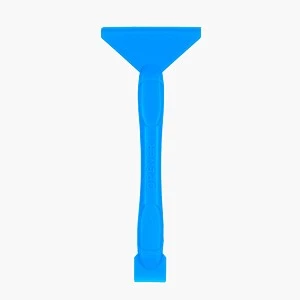Задний корпус iPhone 5s может подвергаться износу и повреждениям из-за повседневного использования. Замена задней крышки может потребоваться, если текущая крышка повреждена, поцарапана, или если вы хотите изменить ее на другой цвет или дизайн.
Деформации, царапины и другие дефекты задней крышки могут оставить устройство не только неэстетичным, но и повлиять на его функциональность.
Замена задней крышки iPhone 5s может быть выполнена самостоятельно, если у вас есть необходимые инструменты и навыки.
Инструменты, необходимые для замены задней крышки:
- Новая задняя крышка. Убедитесь, что вы приобрели подходящую заднюю крышку для вашей модели iPhone 5s.
- Отвертка Pentalobe. Для снятия винтов, крепящих текущую заднюю крышку.
- Пластиковая или стальная лопатка. Для аккуратного отделения текущей задней крышки от корпуса.
- Пинцет. Для удаления компонентов, таких как камера или микрофон, с текущей задней крышки и их установки на новую.
В данном руководстве мы покажем вам, как самостоятельно заменить неисправную заднюю крышку iPhone 5s, чтобы восстановить его внешний вид и функциональность.
Инструменты для ремонта
Отвертка Pentalobe P2 для iPhone
Подходит для крошечных пятигранных винтов с пятигранной головкой на нижней части iPhone.
Открывающий медиатор
Полезны для вскрытия склеенных поверхностей мобильных устройств.
Спуджер — лопатка для разделения пластиковых деталей
Инструмент из углеродного волокна, похожий на отвертку, с плоской головкой. Используется как клин для разделения пластиковых компонентов смартфона.
Антистатический лоток
Незаменим для хранения мелких компонентов электроники, винтов. Изготовлен из антистатического пластика, поэтому безопасен для металлических компонентов.
Инструмент для вскрытия
Не оставляет царапин. Два наконечника — клин для расширения зазора и крюк для подъема и рычага.
Отвертка Phillips #000
Прецизионная отвертка для работы с мельчайшими крепежными элементами электроники.
Тепловая пушка
Такой прибор способен за считанные минуты нагреть необходимую часть корпуса телефона.
Инструмент для извлечения аккумуляторов
Эта лопатка оснащена нейлоновым покрытием, спроектированным для предотвращения царапин и повреждений. Кроме того, она безопасна в отношении статического электричества.
Стальной лабораторный шпатель
Этот стальной лабораторный шпатель из нержавеющей стали идеально подходит для отсоединения контактов и для извлечения мелких деталей из телефона, не повреждая их.
ШАГ 1
Открутить винты возле разъема Lightning
Для доступа к внутренним компонентам iPhone 5s вам потребуется отвертка Pentalobe P2.
Убедитесь, что ваш iPhone 5s выключен. С помощью пятилепестковой отвертки Pentalobe P2, выкрутите два винта, которые находятся в нижней части корпуса устройства. Они размещены справа и слева от разъема Lightning.
После снятия винтов, поместите их в одно и то же отделение лотка-органайзера или на другую подходящую поверхность, чтобы избежать потери винтов.
ШАГ 2
Снять дисплейный модуль
Для открытия iPhone 5s положите iPhone 5s на мягкую, чистую поверхность, чтобы избежать появления царапин на задней панели. Для поднятия передней панели вам понадобятся присоска и жесткий пластиковый медиатор.
Если экран сильно поврежден, заклейте его скотчем.
Установите присоску рядом с кнопкой "Домой". Затем вставьте жесткий пластиковый медиатор между алюминиевой рамкой и рамкой дисплея и осторожно нажмите на алюминиевую рамку. Используйте медиатор, чтобы аккуратно поднять экран. Обычно потребуется несколько попыток. Важно не поднимать дисплей более чем на два сантиметра, чтобы избежать повреждения шлейфа кнопки "Домой" под экраном.
Как только вы подняли экран на несколько миллиметров, аккуратно обойдите его снаружи до тех пор, пока он не будет отклеен с обеих сторон.
- Помните быть осторожными, чтобы не повредить экран или другие части устройства.
ШАГ 3
Отключить шлейф кнопки «Домой»
-
Аккуратно приподнимите дисплей за ручку присоски. Поднимать слишком сильно дисплей нельзя — лишь на несколько миллиметров. Шлейф кнопки "Домой" соединяет дисплей с разъемом Lightning, и он может легко повредиться, если дисплей поднять слишком сильно.
Снимите металлическую крышку с разъема кнопки "Домой". Для этого поместите заостренный кончик лопатки немного ниже крышки и аккуратно поднимите ее. Теперь отсоедините контакт от разъема, используя лабораторную лопатку.
После отсоединения кабеля, вы можете поднять дисплей, начиная с кнопки "Домой."
- Помните, что шлейфы ЖК-дисплея/сенсорного экрана все еще подключены к материнской плате, о чем будет рассказано в следующем шаге.
ШАГ 4
Отсоединить разъемы: сенсорный экран, жк-дисплей, фронтальная камера
Сначала выверните четыре винта с крестообразным шлицем из крышки, которая прикрывает разъемы (см. фото 1):
-
1 винт Phillips 1,7 мм (не магнитный)
- 2 винта Phillips 1,2 мм
- 1 винт Phillips 1,7 мм
Поместите винты в одно и то же отделение лотка-органайзера. Затем снимите крышку.
Отсоедините следующие три разъема (см. фото 2).
-
Сенсорный экран
- ЖК-дисплей
- Фронтальная камера/датчик/динамик/микрофон
Поместите заостренный кончик лопатки немного ниже контакта и поднимите его вверх.
ШАГ 5
Снять камеру iSight
Для снятия камеры, которая крепится с помощью резинового ремешка для стабилизации, вставьте лабораторную лопатку или пинцет под резиновый ремешок и осторожно снимите крышку камеры (см. фото 1).
После снятия крышки, отсоедините разъем. Вставьте заостренный кончик лопатки ниже контакта и аккуратно поднимите его вверх (см. фото 2).
Теперь вытащите камеру из устройства, действуя (см. фото 3).
ШАГ 6
Отсоединить разъем аккумулятора
Используя крестовую отвертку, открутите и извлеките два винта с крестообразным шлицем (см. фото 1):
Поместите все детали, включая винты, в одно отделение лотка-органайзера.
Поднимите крышку разъема аккумулятора, осторожно вставляя заостренный конец лопатки ниже разъема (см. фото 2). Если у вас нет лопатки, можно попробовать использовать ноготь для этой операции.
ШАГ 7
Выкрутить семь винтов для получения доступа к динамику
Теперь удалите следующие семь винтов с крестообразным шлицем.
-
1 винт Phillips 3,0 мм (гладкая головка)
- 2 винта Phillips 3,5 мм
- 2 винта Phillips 1,3 мм
- 2 винта Phillips 2,9 мм
Поместите винты в разные отделения лотка-органайзера, чтобы вы могли легко их идентифицировать позже.
Теперь поднимите динамик (см. фото 1). Часть динамика находится под материнской платой. Поверните динамик в сторону, чтобы снять его (см. фото 2). Выньте его вручную.
ШАГ 9
Снять разъем Lightning
Вставьте лабораторную лопатку под ленточный кабель и аккуратно отсоедините его от основания. Кабель прикреплен клеем только в месте, где располагался динамик.
Далее, воспользуйтесь лопаткой, чтобы ослабить разъемы:
- для наушников (см. фото 2);
- микрофона (см. фото 3);
- разъема Lightning (см. фото 4).
Теперь аккуратно снимите шлейф с помощью пальцев (см. фото 5).
ШАГ 10
Отсоединить разъемы режима ожидания/громкости, Lightning, антенны
Первым шагом снимите наклейку, расположенную рядом с камерой, чтобы получить доступ к винту (см. фото 1).
Затем аккуратно поднимите разъем шлейфа режима ожидания/громкости и отсоедините его (см. фото 2). Для этого вставьте заостренный конец лопатки или шпателя под контакт и поднимите его вверх.
Следующим шагом является отсоединение разъема шлейфа разъема Lightning (см. фото 3). Вставьте плоский конец лопатки немного ниже контакта и аккуратно поднимите его вверх. Затем осторожно сложите кабель. Далее, снимите разъем антенны с помощью лабораторной лопатки (см. фото 4).
ШАГ 11
Снять лоток для SIM-карты
Чтобы извлечь лоток для SIM-карты, можно использовать инструмент SIM Tool или скрепку. Вставьте SIM-инструмент в небольшое отверстие в лотке для SIM-карты, чтобы извлечь его.
ШАГ 12
Выкрутить крепежные винты материнской платы
Теперь открутите все шесть винтов, которые удерживают материнскую плату на месте.
Четыре винта имеют внутреннюю резьбу. Тот, что рядом с задней камерой, не магнитный. Выкрутить этот винт можно с помощью плоской отвертки или лопаточки. Поместите винты в одно и то же отделение лотка-органайзера.
- 3 винта с крестообразным шлицем и плоской головкой 2,7 мм
- 1 винт с плоской головкой и крестообразным шлицем 2,7 мм (не магнитный)
- 2 винта Phillips 2,3 мм
ШАГ 13
Снятие кронштейна разъема антенны
Теперь нужно выкрутить два винта с крестообразным шлицем (см. фото 1) и кронштейн, находящийся под ними (см. фото 2):
-
1 винт Phillips 1,3 мм
- 1 винт Phillips 2,4 мм
Этот кронштейн служит для крепления антенны к раме устройства.
Важно поместить как винты, так и кронштейн в одно и то же отделение вашего лотка-органайзера, чтобы не потерять их.
ШАГ 14
Отключить антенну Wi-Fi
Осторожно поднимите материнскую плату с использованием лопатки (см. фото 1), и внимательно поверните ее вокруг продольной оси, опираясь на пластиковый выступ (см. фото 2).
Затем, с обратной стороны материнской платы, аккуратно отсоедините разъем антенны, осторожно снимая его с гнезда вилки при помощи лопатки (см. фото 3).
Следующим шагом будет осторожное удаление материнской платы из устройства.
Осторожно поднимите черный конец наклейки и затем ножницами разрежьте его посередине (см. фото 1–3).
Теперь следует очень медленно оттянуть половину клейкой ленты в сторону. Держите клейкие полоски как можно более ровно на уровне iPhone (см. фото 4). Повторите этот процесс для другой половины, а затем извлеките батарею (см. фото 5).
ШАГ 16
Снять блок Taptic Engine
Выкрутите три крепежных винта блока Taptic Engine и его опорную раму (см. рисунок 1):
-
1 винт Phillips 1,7 мм (гладкая головка)
- 1 винт Phillips 2,5 мм
- 1 винт Phillips 1,7 мм
Теперь снимите Taptic Engine (см. рисунок 2) и отсоедините его от приклеенной к нему опорной рамы.
ШАГ 17
Снять кронштейн кнопки громкости и отключения звука
Открутите три винта с крестообразным шлицем, которые фиксируют кронштейн кнопки регулировки громкости и отключения звука:
-
1 винт Phillips 1,5 мм
- Винт Phillips 1 x 1,7 мм (воронкообразная головка)
- 1 винт Phillips 1,8 мм
Этот кронштейн соединен с комплектом шлейфов и прикреплен с помощью клея. Поместите данные винты в одно из отделений лотка-органайзера.
ШАГ 18
Отсоединить комплект кабелей
Комплект кабелей слегка приклеен на место. Аккуратно отсоедините его с помощью лабораторной лопатки.
ШАГ 19
Снять крышку вспышки
Теперь выкрутите два винта с крестообразным шлицем, которые крепят крышку вспышки (см. фото 1).
- Эти винты имеют габариты 1,6 мм и могут быть откручены с помощью отвертки Phillips.
После этого аккуратно снимаем крышку (см. фото 2) и поднимаем вспышку (см. фото 3). Все извлеченные винты и крышку помещаем в одно отделение нашего лотка-органайзера.
ШАГ 20
Снять крышку переключателя режима ожидания, убрать шлейф антенны
Сначала снимаем гибкую крышку (см. фото 1) и пенопластовую наклейку (см. фото 2).
- Затем производим откручивание винта Phillips (см. фото 3), используя отвертку 1,9 мм.
Далее отсоединяем небольшой антенный кабель, который приклеен к рычагу режима ожидания (см. фото 4). Все извлеченные детали и винт помещаем в одну емкость для дальнейшей работы.
ШАГ 21
Вынуть кнопку режима ожидания
Поверните металлический переключатель в сторону, чтобы снять его. К нему приклеена кнопка режима ожидания. Эта часть немного сложна.
Теперь можно снять комплект шлейфов.
ШАГ 22
Снять рычаг и кнопки выталкивателя лотка для SIM-карты
Снимите кнопки и винт с крестообразным шлицем:
А затем снимите рычаг выталкивателя. Положите все в одно отделение лотка-органайзера.
ШАГ 23
Снять антенный шлейф
Вставьте лопатку (предотвращает появление царапин на внутренней стороне стекла) под ленточный кабель антенны и отсоедините его от задней крышки.
ШАГ 24
Снять четыре крепежные скобы
У каждого из четырех крепежных кронштейнов есть два винта с крестообразным шлицем:
-
Винты Phillips 8 x 1,6 мм
Вам следует аккуратно извлечь эти винты и поместить их в специальное отделение в лотке-органайзере. После этого перенесите все мелкие клейкие детали на новую заднюю крышку вашего устройства.
ШАГ 25
Привинтить четыре крепежных кронштейна к новой задней крышке
Закрепите четыре кронштейна с помощью винтов Phillips:
- Винты Phillips 8 x 1,6 мм
ШАГ 26
Приклеиваем на место антенный шлейф
Установите антенный кабель на новой задней крышке.
ШАГ 27
Установить рычаг выталкивателя лотка для SIM-карты
Закрепите рычаг выталкивателя с использованием винта Phillips. Обратите внимание, что верхняя часть рычага выталкивателя находится слева от слота для SIM-карты.
- Для этой операции понадобится винт Phillips размером 2,0 мм.
Удостоверьтесь, что после закрепления вы можете свободно выдвигать и задвигать лоток для SIM-карты. Теперь вы готовы к установке кнопок на своём устройстве.
ШАГ 28
Установить кнопку режима ожидания
Присоедините крючок переключателя к металлическому стержню и переместите переключатель на раму согласно (см. фото 1 и 2). Поднесите антенный кабель обратно на своё прежнее место (см. фото 3), и прикрутите переключатель (см. фото 4).
Убедитесь, что вы можете легко нажимать кнопку режима ожидания как обычно. Теперь осталось надеть мягкую черную наклейку и эластичный чехол (см. фото 5 и 6).
ШАГ 29
Установить вспышку
Вставьте вспышку в соответствующее углубление и убедитесь, что крышка надежно зафиксирована внутри него (см. фото 1).
Затем закрепите крышку, затягивая оба винта с крестообразными шлицами (см. фото 2):
ШАГ 30
Установить кронштейн кнопки громкости и отключения звука
Верните вибровыключатель и регулятор громкости на их прежние места.
При возвращении кулисного переключателя вибрации удостоверьтесь, что он направлен вниз, так как вдоль рамы видна оранжевая полоса, которая поможет вам правильно подсоединить переключатель к кулисному переключателю.
Завершите установку, прикрутив винтами кронштейн кнопки громкости и отключения звука:
-
1 винт Phillips 1,5 мм
- Винт Phillips 1 x 1,7 мм (воронкообразная головка)
- 1 винт Phillips 1,8 мм
ШАГ 31
Установить блок Taptic Engine
Установите вибродвигатель (Taptic Engine) и затяните три винта с крестообразным шлицем, которыми закрепляется опорная рама и вибродвигатель Один из винтов имеет гладкую головку и требует отдельного упоминания:
-
1 винт Phillips 1,7 мм (гладкая головка)
- 1 винт Phillips 2,5 мм
- 1 винт Phillips 1,7 мм
ШАГ 32
Установить аккумулятор
Прикрепите новые клейкие полоски. Перед удалением защитной пленки плотно прижмите клейкие полоски к задней крышке устройства (см. фото 1 и 2).
Затем вставьте аккумулятор обратно в iPhone (см. фото 3). Осторожно загните черную отрывную полоску посередине.
ШАГ 33
Установить антенну Wi-Fi
Подсоедините разъем антенны к материнской плате (см. фото 1) и верните его в исходное положение (см. фото 2). Используйте рисунок 3, чтобы проверить, находится ли ваша материнская плата в правильном месте.
ШАГ 34
Установить кронштейн, соединяющий антенну с рамой
Установите кронштейн, соединяющий антенну с рамой (см. фото 1), и прикрутите его (см. фото 2).
-
1 винт Phillips 1,3 мм
- 1 винт Phillips 2,4 мм
ШАГ 35
Закрутить винты материнской платы
Теперь вкрутите все шесть винтов, которые удерживают материнскую плату на месте (см. фото 1):
-
3 винта с крестообразным шлицем и плоской головкой 2,7 мм
- 1 винт с плоской головкой и крестообразным шлицем 2,7 мм (не магнитный)
- 2 винта Phillips 2,3 мм
ШАГ 36
Подключить разъемы антенны, батареи, док-станции, режима ожидания/громкости
Теперь снова подсоедините следующие разъемы:
- Разъем антенны
- Разъем аккумулятора
- Разъем док-станции
- Разъем комплекта шлейфов режима ожидания/громкости
- При подключении тонкого разъема антенны убедитесь, что он установлен правильно. Осторожно прижмите его к пазу.
ШАГ 37
Установить разъем Lightning
Вставьте разъем Lightning (см.фото 1).
Затем поместите ниппель резинового уплотнителя микрофона в маленькую черную канавку и удостоверьтесь, что разъем Lightning и аудиоразъем плотно прилегают к рамке (см. фото 2). Теперь восстановите подключение шлейфа.
ШАГ 38
Установить динамик
Поверните динамик в сторону, чтобы вернуть его на прежнее место. Убедитесь, что он вставлен правильно (см. фото 1).
Теперь вы можете затянуть винты Philipps (см. фото 2):
- 1 винт Phillips 3,0 мм (гладкая головка)
- 2 винта Phillips 3,5 мм
- 2 винта Phillips 1,3 мм
- 2 винта Phillips 2,9 мм
Подсоедините антенный кабель (см. фото 3) и шлейф.
ШАГ 39
Подключить аккумулятор
Затем наденьте крышку и прикрутите ее на место:
Подсоедините камеру (см. фото 1) и прикрепите резиновый ремешок. Ремешок должен находиться сбоку под зажимом (см. фото 2).
ШАГ 41
Подключить дисплей
Подсоедините разъемы (см. фото 1). Обратите особое внимание, что разъем сенсорного экрана иногда отсоединяется при подключении разъема ЖК-дисплея. Убедитесь, что следующие разъемы подключены надежно:
-
Сенсорный экран
- ЖК-дисплей
- Фронтальная камера/датчик/динамик/микрофон
Как только все разъемы надежно прикреплены, запустите iPhone. Включите устройство и проверьте работу ЖК-дисплея, сенсорного экрана, датчика приближения, передней камеры и наушника.
- Правильное подключение разъемов критически важно, так как неправильное подключение может привести к появлению полос на дисплее или неработающим частям сенсорного экрана.
Теперь прикрепите крышку и прикрутите ее, используя следующие винты:
-
1 винт Phillips 1,7 мм (не магнитный)
- 2 винта Phillips 1,2 мм
- 1 винт Phillips 1,7 мм (магнитный)
Важно не перепутать винты и не вкручивать большой винт диаметром 1,7 мм в другую резьбу, чтобы избежать повреждения проводящих путей на материнской плате, что может вызвать синий экран.
ШАГ 42
Установить шлейф кнопки «Домой»
Этот этап может быть немного сложным. Для начала воспользуйтесь пинцетом или лопаткой, чтобы аккуратно расположить разъем комплекта шлейфов, а затем с помощью лопатки осторожно прижмите разъем к соединению (см. фото 1).
Если разъем установлен правильно, можно приступить к установке крышки. Для удобства лучше использовать пинцет (см. фото 2).
Следующим шагом, с помощью лопатки, осторожно надавите на крышку до щелчка, что означает, что она надежно встала на свое место (см. фото 3).
ШАГ 43
Вставить дисплей в рамку
Теперь осторожно сложите экран. Обратите внимание на верхний край экрана, где проходят шлейфы. Убедитесь, что он правильно встал на свое место. Теперь аккуратно прижмите экран к кнопке "Домой", чтобы он правильно встал в рамку.
ШАГ 44
Закрутить винты задней крышки возле разъема Lightning
Наконец, закрутите два винта в нижней части корпуса:
- 2 х 4,0 мм пятилепестковые винты
- Когда аккумулятор вынимается из устройства, iPhone теряет время и устанавливает время на 1:00 ночи 01.01.1970. У вас могут возникнуть проблемы с подключением к сотовой сети, если время не установлено.
После ремонта выполните следующие действия:
- Синхронизируйте свой iPhone с iTunes или подключитесь к сети WLAN и подождите, пока время не будет установлено.
- Извлеките лоток для SIM-карты и вставьте его снова.
- Активируйте режим полета на устройстве, а затем отключите режим полета.